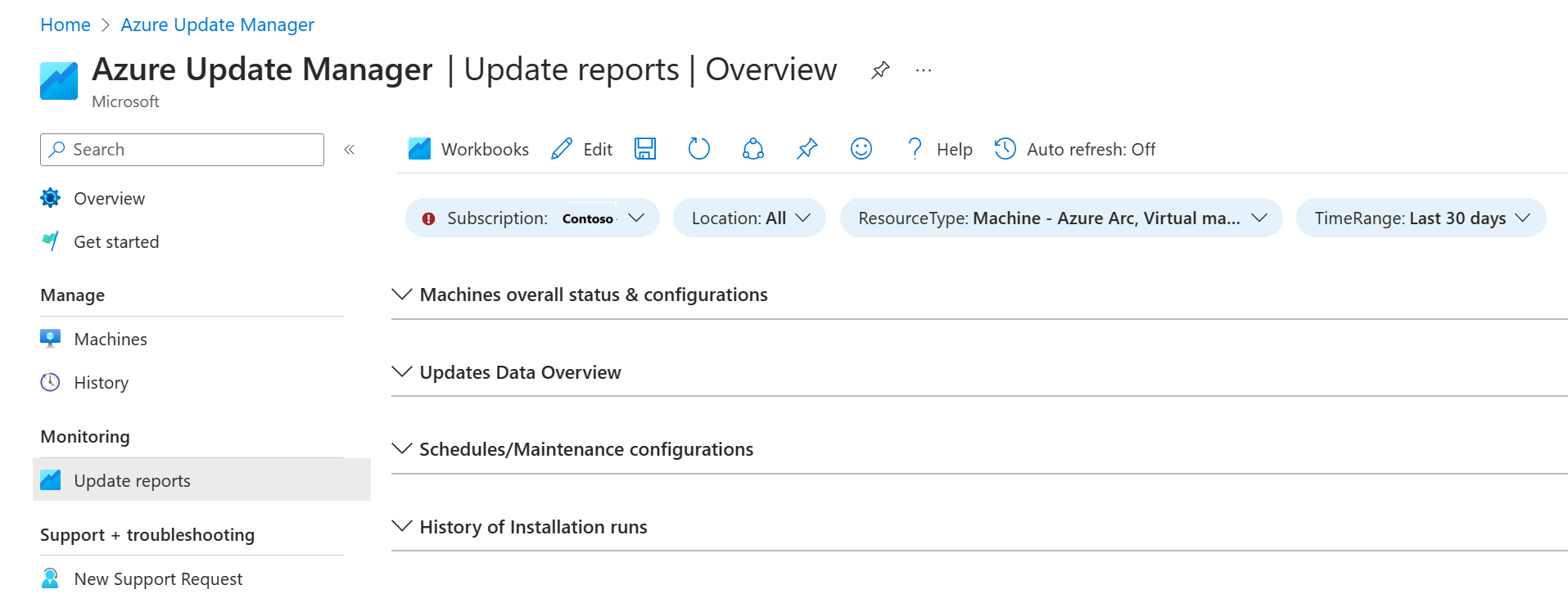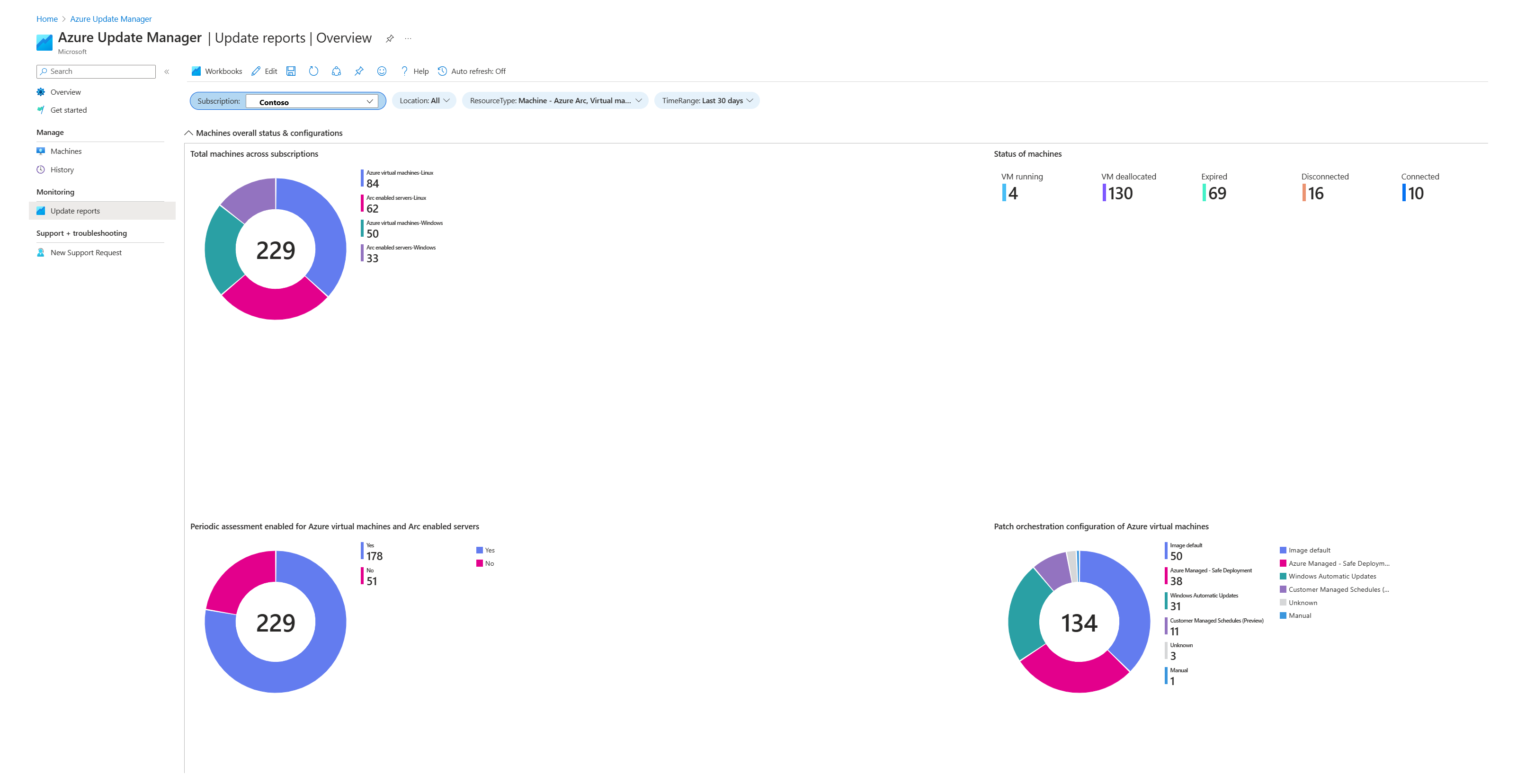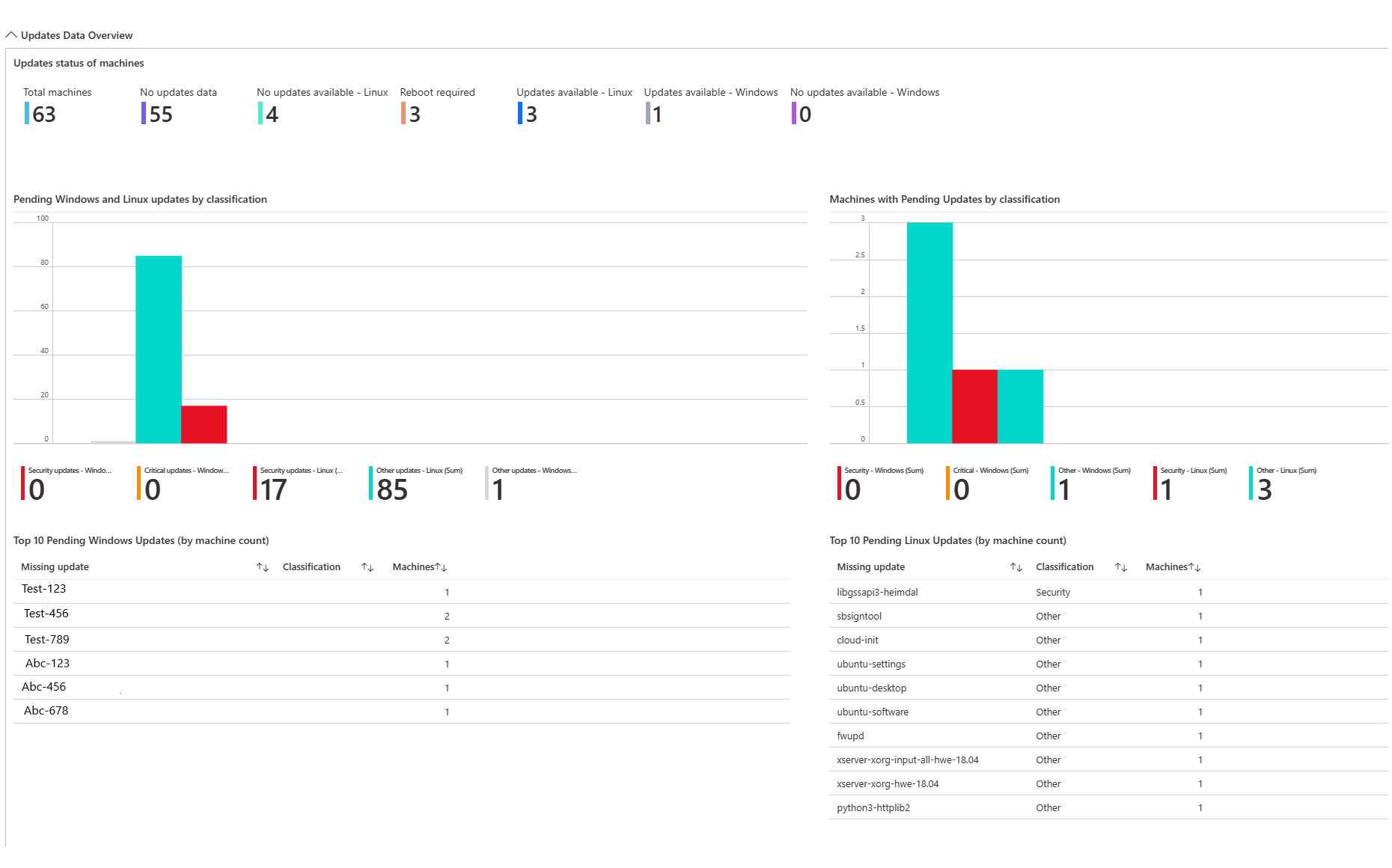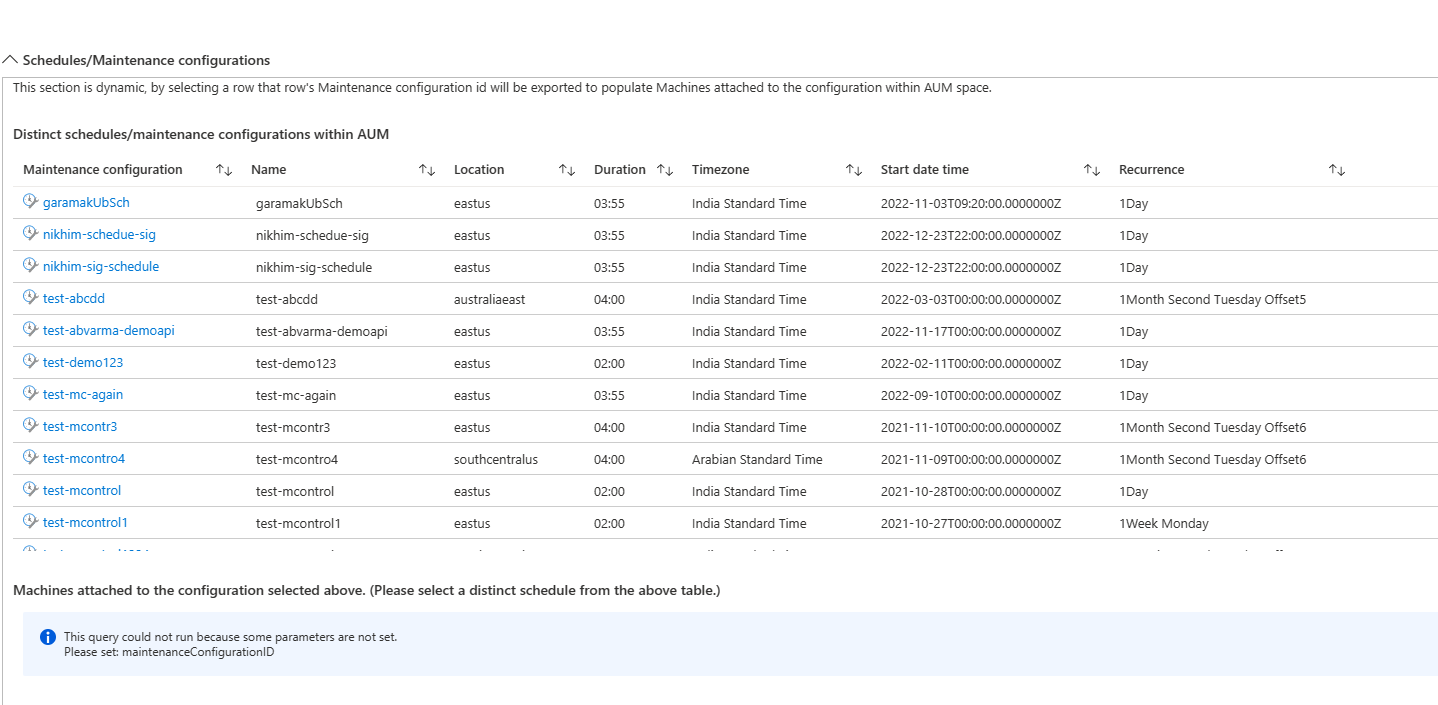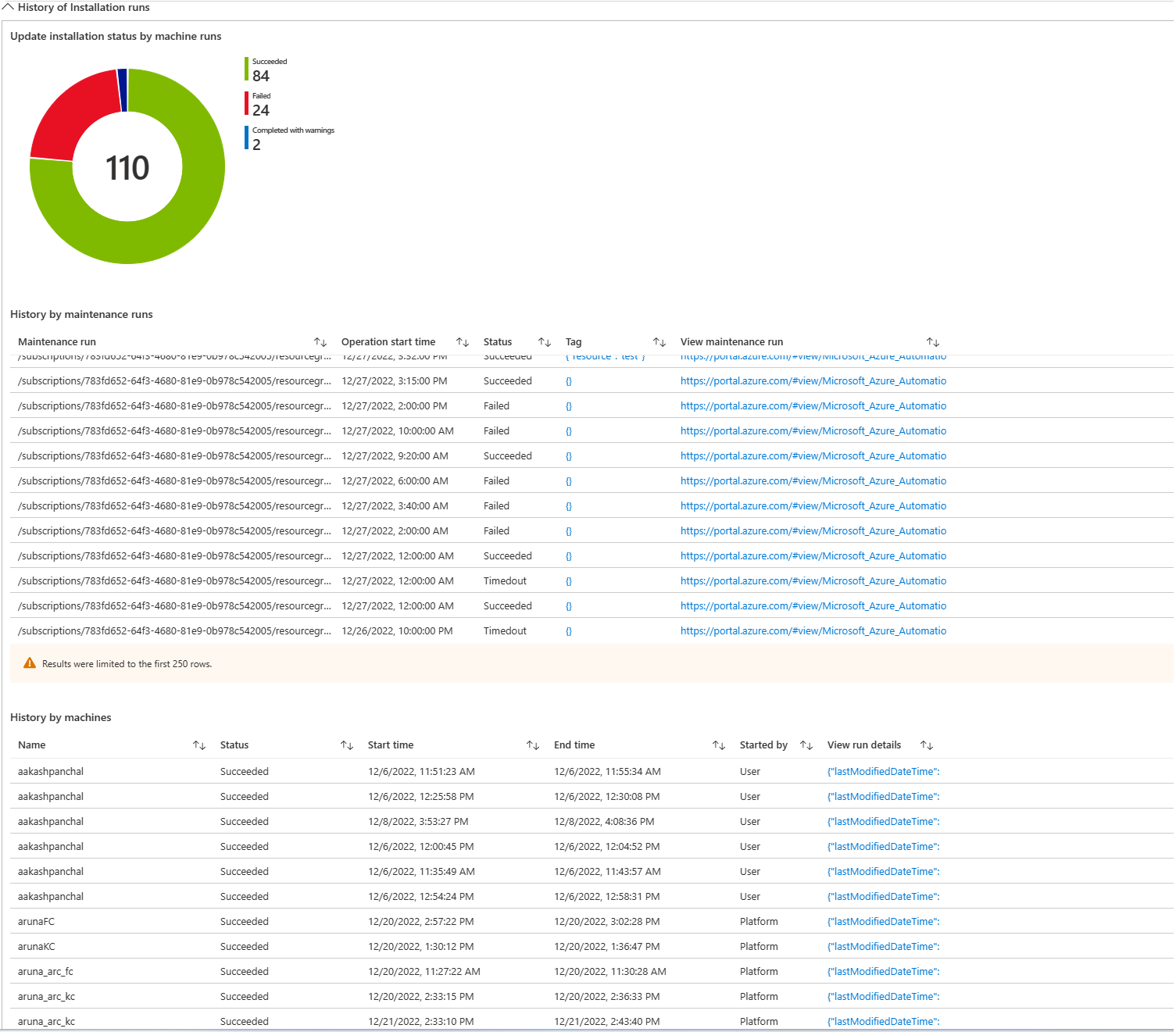Informationen zu Arbeitsmappen
Gilt für: ✔️ Windows-VMs ✔️ Linux-VMs ✔️ Lokale Umgebung ✔️ Azure Arc-fähige Server.
Arbeitsmappen helfen Ihnen beim Erstellen visueller Berichte, die bei der Datenanalyse helfen. In diesem Artikel werden die verschiedenen Features beschrieben, die Arbeitsmappen in Azure Update Manager anbieten.
Wesentliche Vorteile
- Wird als Canvas für Datenanalyse und Erstellung visueller Berichte verwendet.
- Greifen Sie in den Berichten auf bestimmte Metriken zu.
- Erstellen Sie interaktive Berichte mit verschiedenen Arten von Visualisierungen.
- Erstellen, Freigeben und Anheften von Arbeitsmappen an das Dashboard
- Kombinieren Sie Text, Protokollabfragen, Metriken und Parameter, um umfangreiche visuelle Berichte zu erstellen.
Katalog
Der Katalog listet alle gespeicherten Arbeitsmappen und Vorlagen Ihres Arbeitsbereiches auf. Sie können Arbeitsmappen aller Arten ganz einfach organisieren, sortieren und verwalten.
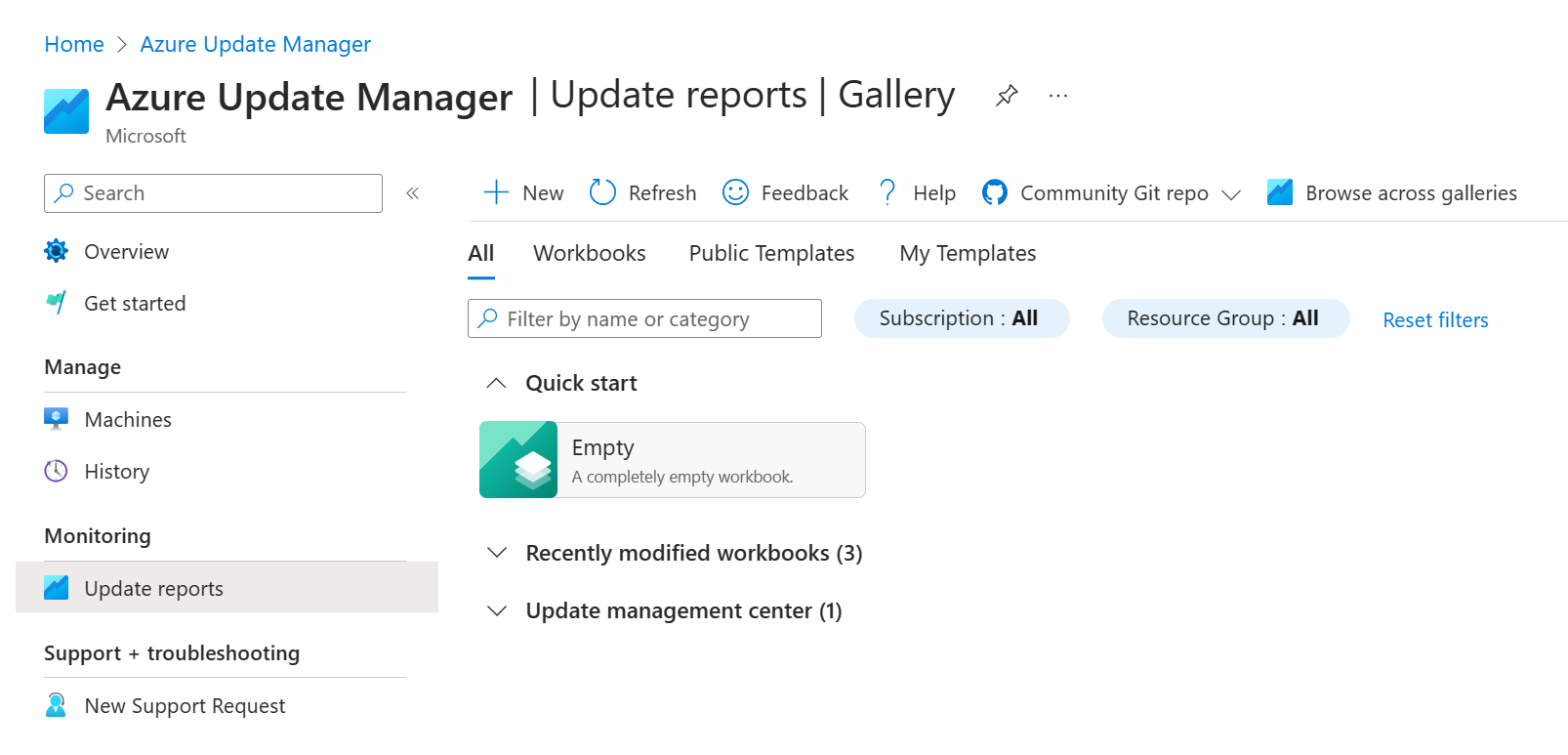
Die folgenden vier Registerkarten helfen Ihnen beim Organisieren von Arbeitsmappentypen.
| Tab | BESCHREIBUNG |
|---|---|
| Alle | Zeigt die obersten vier Elemente für Arbeitsmappen, öffentliche Vorlagen und meine Vorlagen an. Arbeitsmappen werden nach Änderungsdatum sortiert, sodass die letzten acht geänderten Arbeitsmappen angezeigt werden. |
| Arbeitsmappen | Hier wird die Liste aller verfügbaren Arbeitsmappen angezeigt, die Sie erstellt haben oder für Sie freigegeben wurden. |
| Öffentliche Vorlagen | Zeigt die Liste aller verfügbaren einsatzbereiten, einsatzbereiten Arbeitsmappenvorlagen an, die von Microsoft veröffentlicht wurden. Diese sind nach Kategorien gruppiert. |
| Meine Vorlagen | Hier wird die Liste aller verfügbaren und bereitgestellten Arbeitsmappenvorlagen angezeigt, die Sie erstellt haben oder für Sie freigegeben wurden. Diese sind nach Kategorien gruppiert. |
Auf der Schnellstartkachel können Sie neue Arbeitsmappen erstellen.
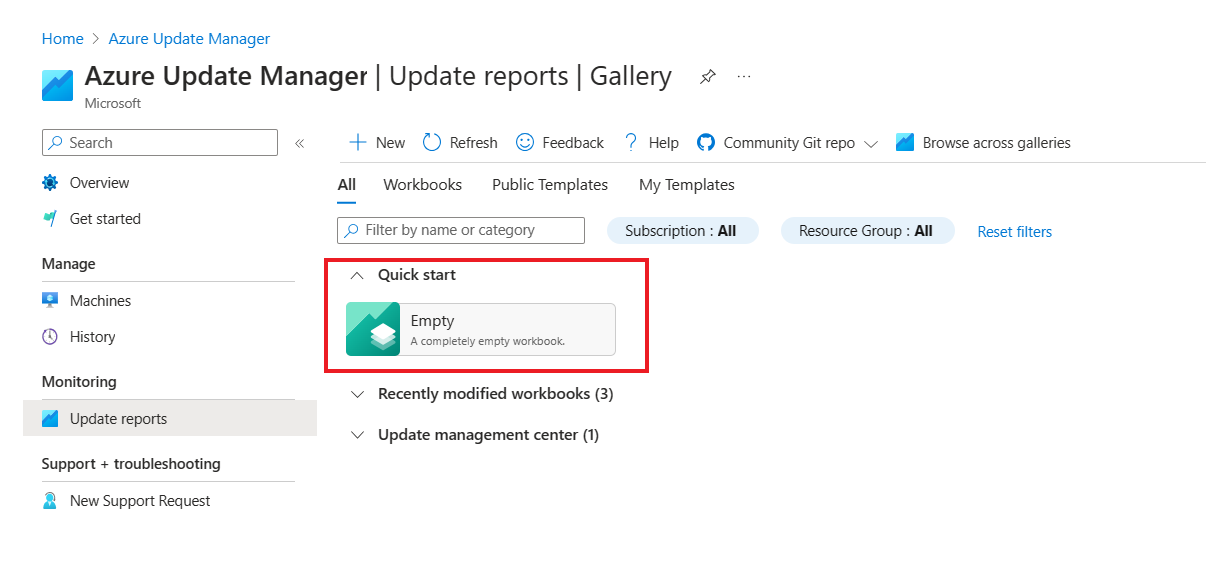
Auf der Kachel "Azure Update Manager " können Sie die folgende Zusammenfassung anzeigen.
-
Computer gesamter Status und Konfigurationen: Stellt den Status aller Computer in einem bestimmten Abonnement bereit.
Übersicht über Updatesdaten: Stellt eine Zusammenfassung von Computern bereit, die keine Updates, Bewertungen und Neustarts benötigen, einschließlich der ausstehenden Windows- und Linux-Updates nach Klassifizierung und Computeranzahl.
Zeitpläne/Wartungskonfigurationen: Stellt eine Zusammenfassung von Zeitplänen, Standard Konfigurationen und eine Liste der computer bereit, die mit dem Zeitplan verbunden sind. Sie können auch über diesen Abschnitt auf die Übersichtsseite der Standard konfiguration zugreifen.
Verlauf der Installationsausführung: Stellt einen Verlauf von Computern und Standard Ausführung bereit.
Informationen zur Verwendung der Arbeitsmappen für benutzerdefinierte Berichte finden Sie unter Bearbeiten einer Arbeitsmappe.
Nächste Schritte
Informationen zum Bereitstellen von Updates auf Ihren Computern zur Standard Nachhaltigen Sicherheitscompliance finden Sie unter Bereitstellen von Updates.